öltés és kompozit 360 felvétel
A Cara VR plugin Nuke-nak, most van egy erőteljes eszközünk a 360 felvételünk varrása és összeállítása érdekében.
Ebben a bemutatóban megmutatom, hogyan kell használni. Kezdjük gyorsan átmegyünk a Cara VR-vel való átfogó munkafolyamat felett - ez hasonló a többi 360 csővezetékhez, így nem lehet túl nehéz ahhoz, hogy megfogalmazza a fejét!
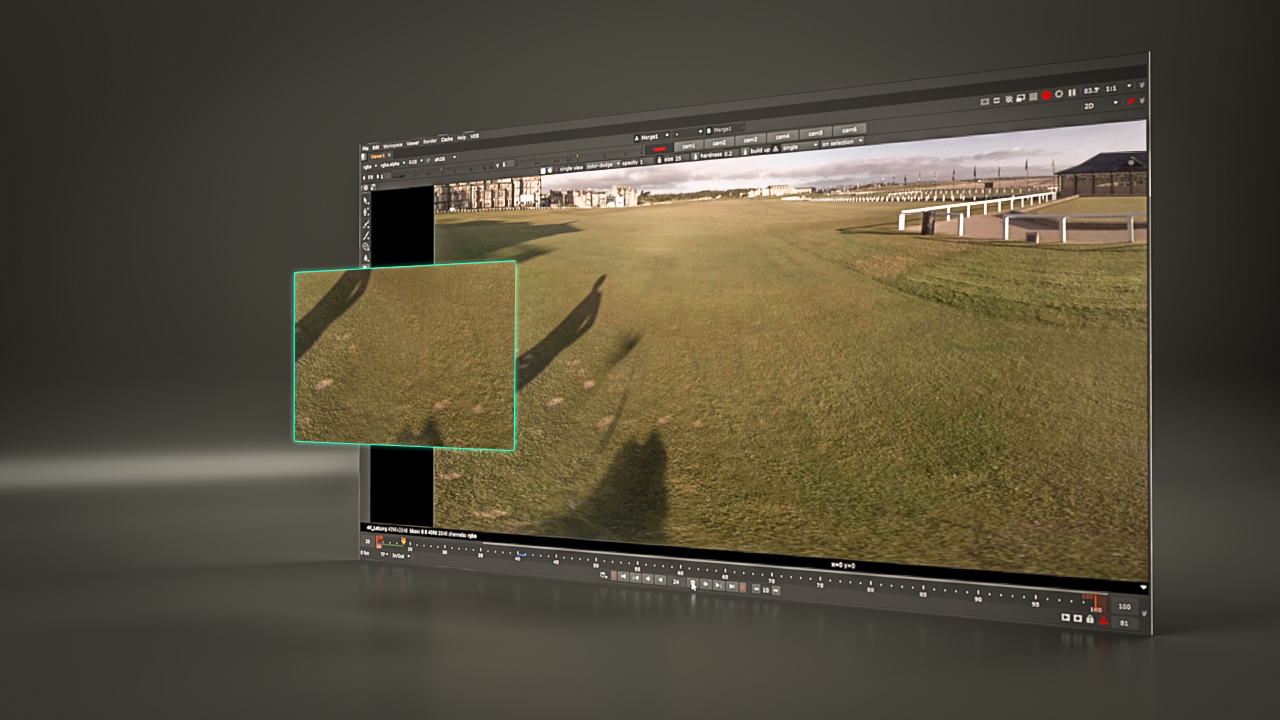
- Előterjeszti a felvételét. Felülvizsgálja, szinkronizálja és konvertáljon egy videofájlból egy sorrendbe
- Előnézet az öltés, lehetőleg a fényképezőgép gyártó szoftverében (ez egy nagyszerű hely, hogy megbizonyosodjon arról, hogy a dolgok jobbra néznek)
- A CARA VR-vel megoldja, majd finomítsa a megoldást, és használja a Cara VR egyéb eszközeit, például a ColorMatcher-t és a Stitchert
- Közbenső render. Exportálja a nézeteit, hogy felülvizsgálhatja őket, és megállapítsa, hogy később be kell finomítani a dolgokat
- Javítsa ki a szellemi problémákat, és szükség esetén osztja meg a nézeteit
- Exportálja az eredményt
Miután a golyók egy-két, itt az ideje, hogy importáld a felvételeket a Nuke-ba, és elkezdték felfedezni Cara VR. Vessünk egy közelebbről, hogy hogyan működik.
01. Állítsa be a felvételét
Először olvassa el az összes szekvenciáját. Válassza ki az összes felvételt, majd dobja le a kamerák csomópontját. Ez automatikusan összekapcsolja az összes csomópontot az Ön számára. Figyelembe fogod venni, hogy a felbontás nem - kényelmesen elengedi a rossz értéket, így be kell mennie a projektbeállításokba, és megváltoztatnia kell a felbontást a kívánt Latnonghoz. A 4K_LATLONG az, amit használok ebben a projektben.
Attól függően, hogy milyen fényképezőgépet készített, akkor lehet kiválasztani azt a presetekből, de mindig beállíthatja az egyéni kamera paramétereit, ha nincs előre beállított. A mi esetünkben a H3PRO6 előre beállított 6 kamera gopro rig.
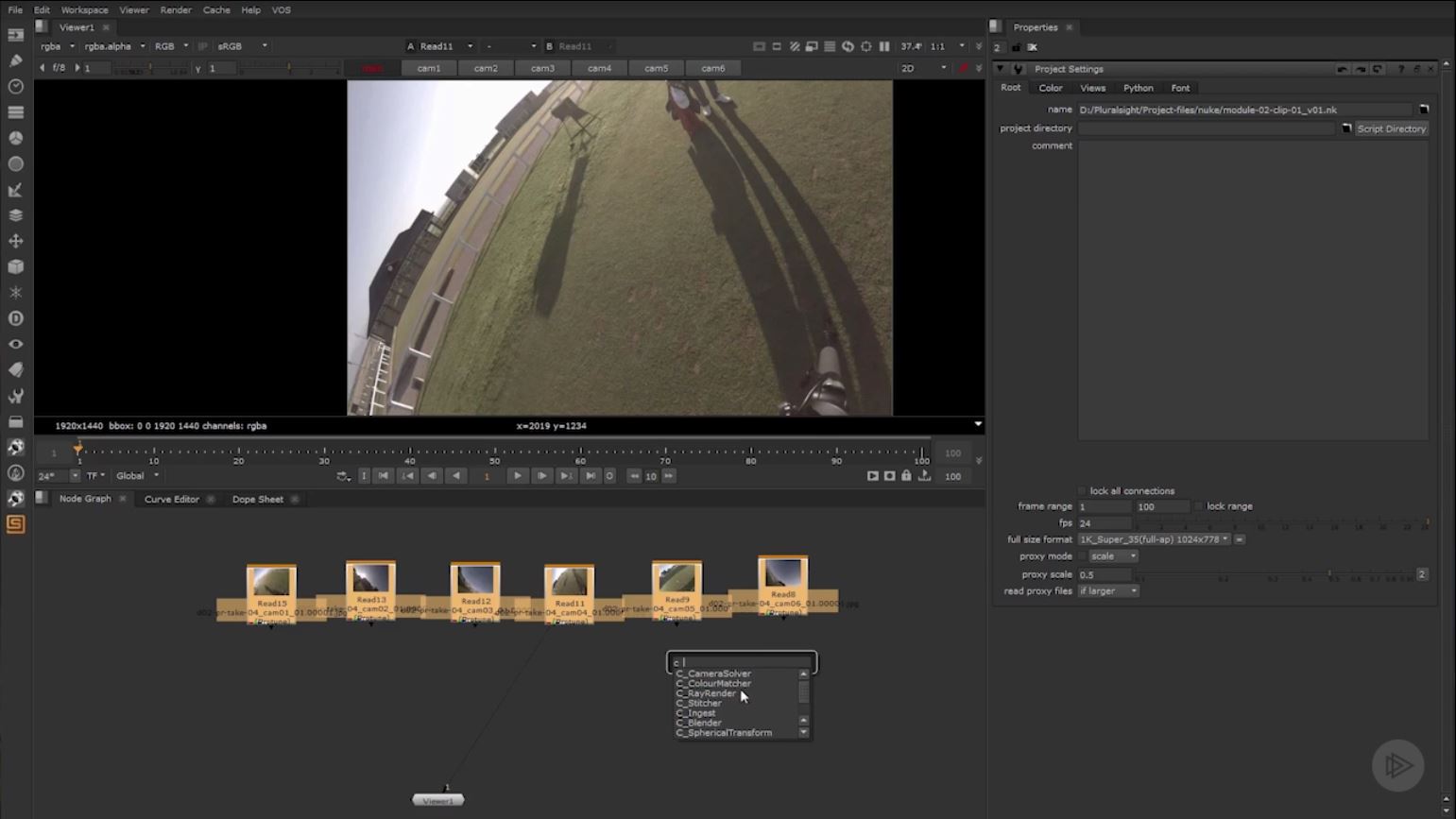
02. Állítsa be a fókusztávolságot, az elrendezést és a torzítást
Ezután az elemzési szakaszba lépsz. Meg akarja állítani a fókusztávolságot - van néhány választás itt. Válassza ki az ismert fókusztávolságot (ez rögzíti a meglévő fókusztávolságot a megoldásban), optimalizálja kamera (a fókusztávolság kiszámításához az egyes kamerákhoz a berendezésben) és optimalizálja az egyszeri (ez kiszámítja az egyetlen optimalizált gyújtótávolságot a rig összes kamerájához ) - A harmadik lehetőség az, amit akarunk, mivel ez a legegyszerűbb foglalkozni.
Most itt az ideje, hogy szükség esetén beállítsa a lencse torzulást. Mivel használtuk a gopro kamerákat, van néhány lencse torzítás. Szeretnénk kiválasztani az Optimalize-t újra, hogy vigyázzon rá. Ezután kiválaszthatja a fényképezőgép elrendezését. Ha van néhány parallaxed a kamerákban, akkor a gömb alakú elrendezést választja.
03. Munka a kulcskerékekkel
A Cara VR automatikusan hozzáad egy kulcskeretet a felvétel kezdetén, de további kulcskeretet is hozzáadhat a sorrendben. Minél több kulcsot adsz hozzá, annál hosszabb ideig tart, de tisztább eredményeket kaphat. Ha a világítás nem változik sokat a lövés során, akkor nem kell túl sok kulcsot hozzáadni.
Kattintson az elemzés részre az elemzési szakaszban, hogy összehasonlítsa a kulcsfájlokat a megosztott funkciók átfedő kameráján.
Kattintson a Megoldás gombra az egyes kamera kiszámításához és meghatározásához. A megoldott kamera megjelenik a nézőben, és látni fogja, hogy elkerülhetetlenül néhány hibát jelenítünk piros pályákként. Ez azt jelenti, hogy a hibahatáron voltak.
04. Színes mérkőzés A kamerák
Ezen a ponton lehet, hogy dolgozni kell a horizontok összehangolására. Ezt elkezdheti ellenőrizni a néző eszköztárával. Engedélyezze a Horizon eszközt, tartsa lenyomva cmd + alt és húzza a nézőt a horizont beállításához. A mi esetünkben észrevettem, hogy a különböző kamerák expozíciói nem felelnek meg. A ColorMatcher csomópont javíthatja ezt a problémát.
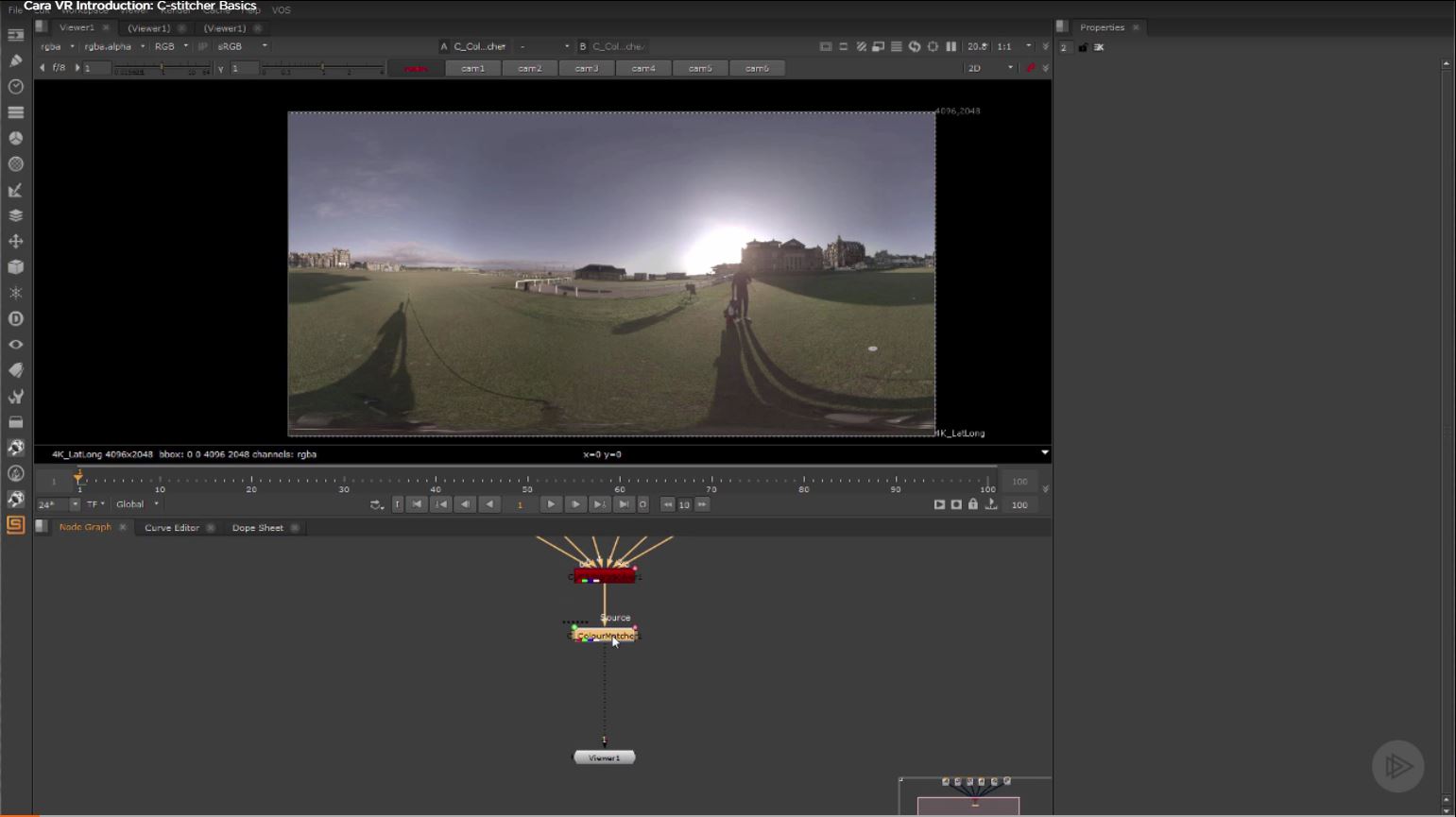
Helyezzen egy ColorMatcher csomópontot a kamerák lezárása után, és nézze meg a kamerák csomópont kimeneti részét. A Cam Projection Property válassza a Latlong lehetőséget. Most ugorj a ColorMatcher csomópontra, és a bemeneti szakasz alatt válassza a Latlong lehetőséget a vetítési ingatlanhoz.
A ColorMatcher elemzési szakaszában elhagyhatjuk a mérkőzés tulajdonságot az expozícióra, mivel ez minden, amire szükségünk van. Ezután kattintson az Elemzés elemre. Ha tovább kell csípnie az általános expozíciót, akkor ezt a kimeneti szakasz csúszkával végezze el.
05. megszabaduljon semmilyen szellemzéstől
Most a C_STITCER részre lépünk. Ez egy ilyen mágikus golyó erre a munkafolyamatra - ez félelmetes! Ez a Cara-csővezeték legszegényebb része, de gyakorlatilag megszünteti az összes kísértetet a lövésből.
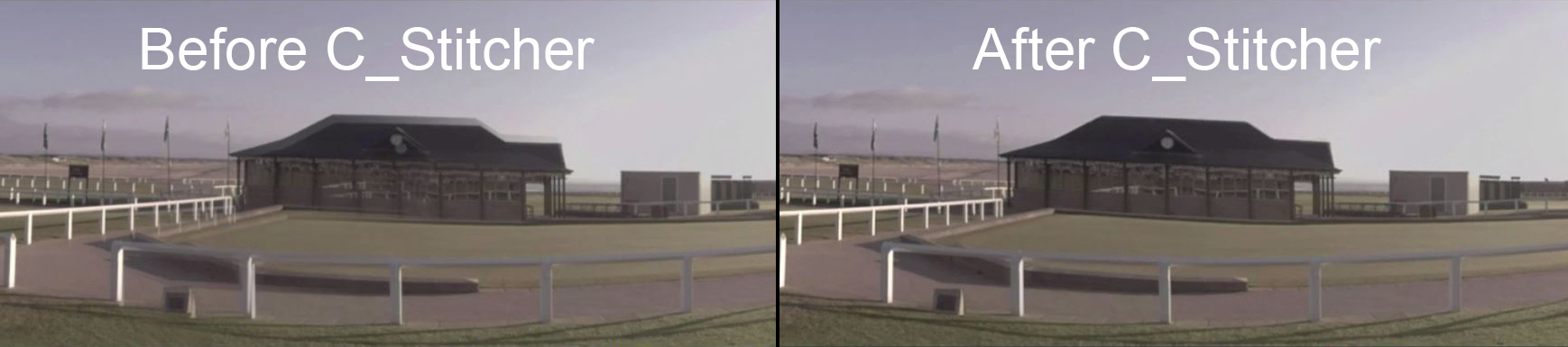
Elhagyhatjuk a vetítésünket az adott jelenet alapértelmezéséhez. Ha figyelmezteti a szellemeket a képeken, akkor engedélyezni fogja a láncokat. Ha ismered, hogy a fényképezőgépek közül néhány nem kísérteties, és a C_STITCER csomópont valójában túllépi, és bemutatja ezt a hibát, akkor beléphet a kamerák fülébe, és törölje a jelölőnégyzetet, amelyet nem szeretne érinteni.
Ha vannak emberek a jelenetben, akkor csökkenteni kell a lépcsős méretet a kulcsfontosságú szakaszban, hogy megszüntesse a szellemképet, ahogy járnak. Minél több statikusabb A kép, annál magasabb a lépcső méretét.
06. Távolítsa el az állvány árnyékát
Most megoldottunk, és nagyon jól néz ki (ha azt mondom magamnak), elkezdhetünk dolgozni a lövés tisztításánál.
Először is, meg akarjuk szabadulni az állványtól és az árnyékától a festéssel. Ehhez add hozzá a Cara csomópontot Latlong_Comp. Ez egy kis csomópontot ad nekünk, hogy két gömb alakú csomópontot is dolgozzunk.
Az első veszi a Latlong képet, és olyan módon lezajtja, hogy nem olyan torzult. Ezután sokkal jobb képet kaphatunk a festészethez tartozó állványról. A második helyezi a lapított képet, mivel latblong perspektíva volt. Ön is van egyesítési csomópont, de a mi esetünkben nem kell rá. Ez a végső csomópont hasznos lenne azok számára, akik 2D eszközt szeretnék hozzáadni a felvételbe, miközben lapított.
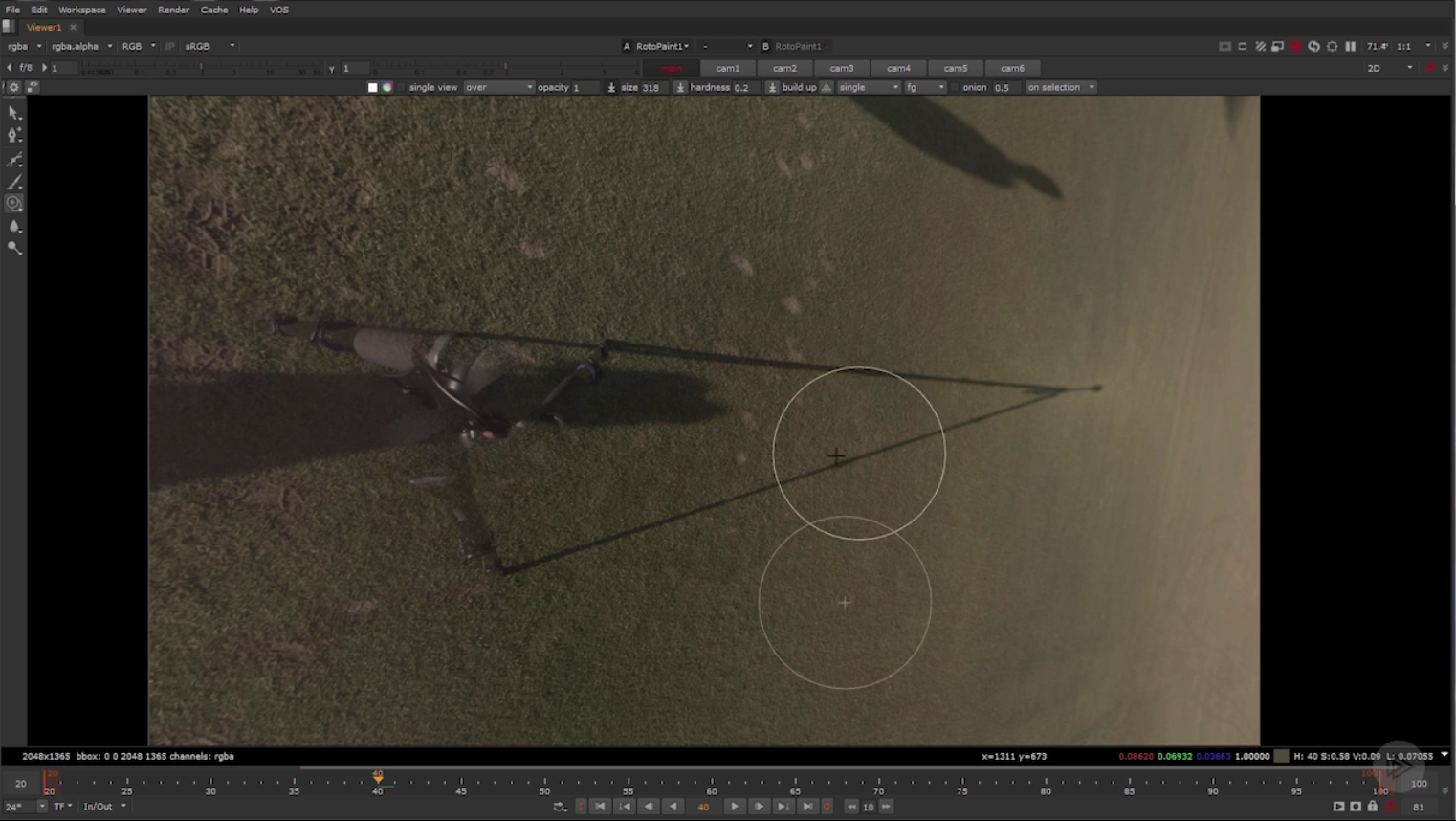
Tálalhatsz a gazdaságban Ctrl + Alt és bal egérgombbal és húzással. Miután a felvétel helyére navigáltál, festeni kell, adjunk hozzá egy roto_paint csomópontot a két gömb alakú csomópont között. Győződjön meg róla, hogy jelölje ki az összes klónok és megváltoztassák életüket, hogy „minden” (alapértelmezés! Ők életüket arra a képkockára, festett őket).
07. Tekintse át a felvételeket
Miután készen áll a felvételek áttekintésére, használhat egy Oculus Rift fülhallgatót, hogy megnézze, hogy jobbra nézzen!
Sok más kérdés merülhet fel, amikor dolgozik, hogy tökéletesítse a 360 felvételét, és mindannyian eseti alapon történnek. Ha többet szeretne megtudni a valóban konkrét kérdésekről a felvételére, és hogyan kell megoldani őket, nézd meg Cara VR a Nuke számára a Pluralsight-tól .
A PluralSight-ról
A PluralSight egy olyan vállalati technológiai tanulási platform, amely egységesített, véget vet a vállalkozások számára a világ minden táján. Egy előfizetési szolgálaton keresztül a vállalatok felhatalmazást kapnak a technológia sebességére, a növekvő jártasságra, az innovációra és a hatékonyságra. Egy ingyenes próbaverzióhoz és további információért látogasson el www.pluralsight.com .
kézikönyv - Most Popular Articles
Google Slides: Hogyan kell megtervezni a dokumentumot
kézikönyv Sep 13, 2025(Kép hitel: Google) A Google Slides egyre népszerűbbé válik. Mivel a világ egy lépést tesz az irodából, és..
Hogyan lehet Repost az Instagram-on
kézikönyv Sep 13, 2025(Kép hitel: repost: instagram) Ha az Instagram-i repostot szeretné, akkor nem olyan egyszerű, mint más közössé..
3 Alapvető zbrush retopológiai technikák
kézikönyv Sep 13, 2025(Kép hitel: Glen Southern) ZBRUSH Retopology, vagy hogyan lehet retopologni egy modellt általában, egy dolog, hogy..
Kezdje el a Grav CMS-t
kézikönyv Sep 13, 2025(Kép hitel: jövő) A Grav a különbséggel rendelkező tartalomkezelő rendszer (CMS). A tartalomkezelő rendszere..
Textúrák létrehozása a minta bélyegző eszközzel
kézikönyv Sep 13, 2025(Kép hitel: Lino Drieghe) Ha egy üres vászonra meredek, vagy egy rövid, melynek szüksége van, amelynek sok ért..
Hogyan kell használni a React Rugót az összetevők animálásához
kézikönyv Sep 13, 2025(Kép hitel: Matt Crouch) React Spring segíthet animációkban, amelyek hírhedten trükkösek az interneten való m..
Hogyan festhetsz egy várlat vázlatot
kézikönyv Sep 13, 2025Van egy sor művészeti technikák Ez segíthet a digitális festészetben, de nincs megtagadva, hogy a teremtés ..
11 Tippek egy vizes táj létrehozásához 3D-ben
kézikönyv Sep 13, 2025Clarisse viszonylag új alkalmazás, és ez több, mint egy renderelő motor, egy elrendezés vagy megjelenésfejlesztő eszköz. A Clarisse felszabadítja a művészeket a szám�..
Kategóriák
- AI és Gépi Tanulás
- AirPods
- Amazon
- Amazon Alexa & Amazon Echo
- Amazon Alexa & Amazon Echo
- Amazon Tűz TV
- Az Amazon Prime Videó
- Android
- Android Telefonok & Tabletta
- Android Telefonok és Táblagépek
- Android TV
- Az Apple
- Az Apple App Store
- Az Apple HomeKit & Apple HomePod
- Az Apple Zene
- Az Apple TV
- Az Apple Watch
- Alkalmazások és Web Apps
- Alkalmazások és Webalkalmazások
- Hang
- Chromebook & Chrome OS
- Chromebook és Chrome OS
- Chromecast
- A Cloud & Internet
- Felhő és Internet
- Felhő és Internet
- Számítógépes Hardver
- Számítógép Története
- Cord Cutting & Streaming
- Zsinórvágás és Streaming
- Discord
- Disney +
- DIY
- Elektromos Járművek
- EReaders
- Alapvető Tudnivalók
- Magyarázó
- Szerencsejáték
- Általános
- A Gmail
- A Google
- A Google Asszisztens és A Google Nest
- Google Assistant és A Google Nest
- A Google Chrome
- A Google Docs
- A Google Drive-ban
- A Google Maps
- A Google Play Store
- A Google Táblázatok
- A Google Diák
- A Google TV
- Hardver
- HBO Max
- Kézikönyv
- Hulu
- Internet Slang & Rövidítések
- IPhone & IPad
- Kindle
- Linux
- A Mac
- Karbantartás és Optimalizálás
- A Microsoft Él
- A Microsoft Excel
- A Microsoft Office
- A Microsoft Outlook
- A Microsoft PowerPoint
- A Microsoft Csapatok
- Microsoft Word
- A Mozilla Firefox
- Netflix
- Nintendo Kapcsoló
- Paramount +
- PC Gaming
- Peacock
- A Fénykép
- A Photoshop
- PlayStation
- Adatvédelmi és Biztonsági
- Adatvédelem és Biztonság
- Adatvédelem és Biztonság
- A Termék Roundups
- Programozás
- Raspberry Pi
- Roku
- Safari
- Samsung Telefonok & Tabletta
- Samsung Telefonok és Táblagépek
- Slack
- Smart Home
- Snapchat
- Social Media
- Hely
- Spotify
- Tapló
- Hibaelhárítás
- TV
- -en
- Video Games
- Virtuális Valóság
- A VPN-ek
- Web Böngészők
- Wifi & Routerek
- Wifi és útválasztók
- A Windows
- A Windows 10
- A Windows 11
- A Windows 7
- Xbox
- A YouTube & YouTube TV
- YouTube és YouTube TV
- Nagyítás
- Magyaráz







